
- •Форматирование и редактирование текста
- •Параметры шрифта
- •Выбор шрифта
- •Установка размера шрифта
- •Выбор цвета шрифта
- •Установка начертания
- •Подчеркивание
- •Изменение регистра текста
- •Использование надстрочных и подстрочных знаков
- •Зачеркнутый текст
- •Дополнительные параметры
- •Видоизменение шрифта
- •Изменение ширины символов шрифта
- •Изменение интервалов между символами
- •Смещение текста
- •Кернинг
- •Выделение цветом
- •Оформление буквицы
- •Параметры абзацев
- •Понятие абзаца
- •Инструменты для форматирования абзацев
- •Установка выравнивания абзацев
- •Установка отступов
- •Установка интервалов
- •Межстрочные интервалы
- •Интервалы между абзацами
- •Установка границ абзацев
- •Установка границ
- •Настройка параметров границ
- •Заливка абзацев
- •Установка заливки
- •Настройка положения абзаца на странице
- •Создание текста документа Word
- •Ввод текста в документ
- •Перемещение курсора по тексту документа
- •Вставка специальных символов
- •Редактирование текста
- •Выбор языка
- •Расстановка переносов
- •Проверка правописания
- •Проверка правописания при вводе текста
- •Проверка правописания во всем документе
- •Добавление слов в словарь
- •Поиск текста
- •Замена текста
- •Использование синонимов
- •Перемещение и копирование фрагментов документа
- •Перемещение и копирование перетаскиванием
- •Перемещение и копирование с использованием буфера обмена
- •Использование буфера обмена Office
- •Перемещение и копирование с помощью специальной вставки
Дополнительные параметры
К дополнительнымотносятся параметры шрифта, для установки которых необходимо использовать диалоговое окноШрифт.
Для отображения диалогового окна Шрифтво вкладкеГлавнаящелкните по значку группыШрифтили щелкните по выделенному фрагменту правой кнопкой мыши и в контекстном меню выберите командуШрифт
Диалоговое окно Шрифтимеет две вкладки. Во вкладкеШрифт(рис. 14) устанавливаются параметры, определяющие внешний вид символов. Многие из них (шрифт, начертание, размер шрифта и т.д.) доступны в группеШрифтвкладкиГлавнаяили мини-панели инструментов (см. рис. 1).

Рисунок 14
Во вкладке Интервал(рис. 15) устанавливаются интервалы между символами в строке, ширина символов и смещение. Все эти параметры доступны только здесь.

Рисунок 15
Видоизменение шрифта
Видоизменение шрифта(шрифтовые эффекты) устанавливаются флажками группыВидоизменениевкладкиШрифтдиалогового окнаШрифт(см. рис. 14). Некоторые из них (зачеркнутый, надстрочный, подстрочный) можно установить в группеШрифтвкладкиГлавная(см. рис. 12, рис. 13).
Двойное зачеркиваниеотличается отпросто зачеркнутыйтолько двойной линией зачеркивания.
Видоизменения с теньюиконтуром(рис. 16) обычно используют в декоративных целях, например, для заголовков. Видоизменения можно использовать совместно. Настроить параметры тени или контура невозможно.

Рисунок 16
Видоизменения приподнятыйиутопленный(рис. 17) также обычно используют в декоративных целях. Наиболее рельефно такой текст смотрится при использовании заливки или фона страницы. Настроить параметры видоизменений невозможно.

Рисунок 17
Видоизменения малые прописныезаменяет обычные строчные буквы прописными, но несколько меньшего размера, чем обычные прописные буквы (рис. 18). Используют это видоизменение, например, для заголовков. Видоизменениевсе прописныепревращает все буквы в прописные (рис. 18). Более того, во фрагмент текста, оформленный с этим видоизменением, строчные буквы ввести невозможно.
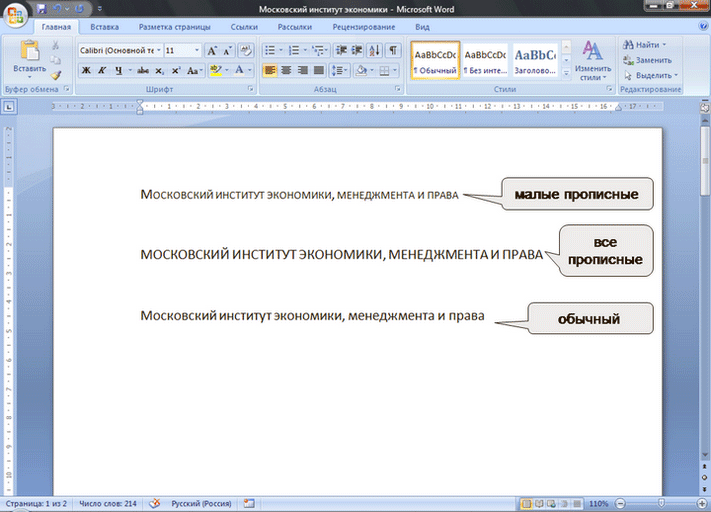
Рисунок 18
Видоизменение скрытыйделает текст невидимым на экране. Для того, чтобы просмотреть скрытый текст, надо во вкладкеГлавнаяв группеАбзацнажать кнопкуОтобразить все знаки. Скрытый текст будет отображен с подчеркиванием точечным пунктиром. При этом все параметры оформления будут отображены.
Изменение ширины символов шрифта
Для изменения ширины символов используется раскрывающийся список МасштабвкладкиИнтервалдиалогового окнаШрифт(см. рис. 15). Можно выбрать любое значение из этого списка или, не открывая списка, щелкнуть левой кнопкой мыши в его поле и ввести требуемое значение. Увеличение масштаба используют обычно для заголовков; уменьшение масштаба (до 80—85%) можно использовать для «подгонки» длины строк (рис. 19). Допустимый диапазон масштабирования символов — от 1 до 600%. Точность установки масштаба — 1%.

Рисунок 19
Изменение интервалов между символами
С использованием раскрывающегося списка ИнтервалвкладкиИнтервали рядом расположенного счетчиканадиалогового окнаШрифт(см. рис. 15) можно изменять интервалы (расстояние) между символами в строке текста.
В раскрывающемся списке Интервалможно выбратьРазреженныйилиУплотненный, а в счетчикенаустановить требуемое значение разрежения или сжатия интервалов. Величина изменения интервалов между символами по умолчанию устанавливается в пунктах (пт), но, при желании, значение можно указать и в сантиметрах или миллиметрах. Для этого следует в поле счетчиканаввести число и через пробел — сокращениесмилимм. Например,0,5 смили3 мм. Расстояние между символами можно изменять с точность до 0,05 пт или 0,01 мм. Разреженный интервал применяют при оформлении заголовков или для выделения отдельных слов в тексте (рис. 20).

Рисунок 20
Уплотненный интервал используется в основном для «подбора» текста: удаления коротких последних строк абзацев (рис. 21). Уменьшать интервалы рекомендуется не более чем на 0,1—0,3 пт, что почти незаметно. Большее уплотнение затрудняет восприятие текста.

Рисунок 21
